Распиновка основного коннектора бп
Для проведения ремонта нам также понадобится знать распиновку главного штекера БП (main power connector), она показана ниже.

Для запуска блока питания необходимо провод зеленого цвета (PS_ON#) соединить с любым нулевым черного цвета. Сделать это можно при помощи обычной перемычки. Заметим, что у некоторых устройств цветовая маркировка может отличаться от стандартной, как правило, этим грешат неизвестные производители из поднебесной.
Демонтаж контактов разъёмов питания

Начнём с разъёмов, через которые питание поступает к материнской
плате ПК и через которые текут наиболее значительные токи.

Вот так выглядит отдельный контакт разъёма питания материнки. Чтобы
вынуть его из корпуса разъёма, нужно поджать внутрь усики-защёлки,
которые надёжно удерживают каждый контакт внутри своей ячейки.
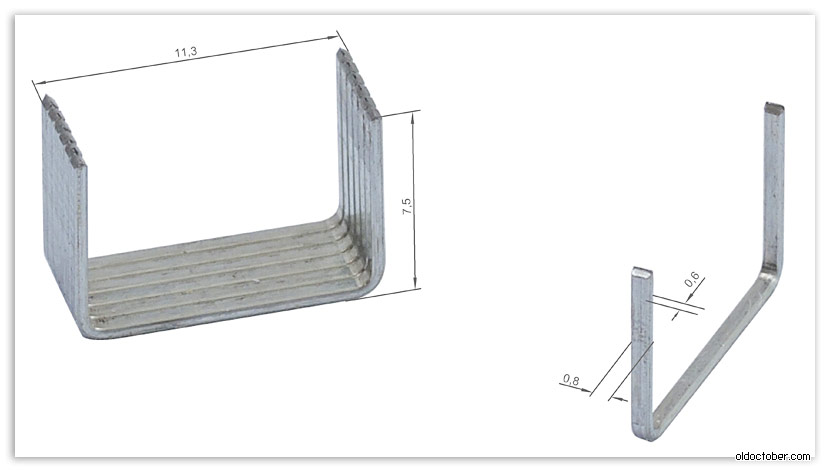
Для демонтажа контактов этого разъёма, предлагаю изготовить самое
простое приспособление из скобки от степлера.

Для его изготовления нужно сначала распрямить скобку, а потом
согнуть её строго пополам. Внутренние края нужно немного подпилить
надфилем, чтобы этим приспособлением стало удобнее пользоваться.

Теперь останется только вставить приспособление в ячейку с контактом
до самого конца, чтобы защёлки открылись, и контакт можно было
удалить.

Каждую ламель нужно плотно обжать с двух сторон. Тут хорошо бы
использовать обжимной инструмент (кримпер), если он, конечно, у Вас
есть. Если нет, то сойдут и узкогубцы или длинногубцы, как их сейчас
называют.

А это несколько устаревшие разъёмы, через которые раньше подавали
питание на ATA (IDE) накопители и которые сейчас подключают к SATA
устройствам с помощью переходников («хвостиков»).

Контакты этих разъёмов тоже имеют по два усика-фиксатора.

Контакты из разъёмов питания накопителей с ATA интерфейсом можно
извлечь с помощью металлических трубочек подходящего диаметра.

Я уже давно в качестве неиссякаемого источника тонкостенных латунных
трубок использую поломанные телескопические антенны. Если диаметр
трубки слишком велик и не позволяет освободить защёлки контактов, то
можно слегка сплющить конец трубки пассатижами.

А это уже разъёмы современного интерфейса SATA.

Контакты этих разъёмов тоже снабжены защёлками, которые легко
разблокировать.

Демонтаж контактов разъёмов питания SATA дисководов не требует
применения специальной оснастки. В одних случаях защёлки можно
освободить тонкой отвёрткой, в других шилом.
Иллюстрация процесса демонтажа контактов компьютерных
разъёмов в HD качестве.
источник
Доработка бп
В заключение дадим несколько советов по доработке БП, что позволит сделать его работу более стабильной:
- во многих недорогих блоках производители устанавливают выпрямительные диоды на два ампера, их следует заменить более мощными (4-8 ампер);
- диоды шоттки на каналах 5 и 3,3 вольт также можно поставить помощнее, но при этом у них должно быть допустимое напряжение, такое же или большее;
- выходные электролитические конденсаторы желательно поменять на новые с емкостью 2200-3300 мкФ и номинальным напряжением не менее 25 вольт;
- бывает, что на канал 12 вольт вместо диодной сборки устанавливаются спаянные между собой диоды, их желательно заменить на диод шоттки MBR20220 или аналогичный;
- если в обвязке ключевых транзисторов установлены емкости 1 мкФ, замените их на 4,7-10 мкФ, рассчитанные под напряжение 50 вольт.
Такая незначительная доработка позволит существенно продлить срок службы компьютерного блока питания.
Очень интересно прочитать:
Методика проверки (инструкция)
После того, как блок питания снят с системного блока и разобран, в первую очередь, необходимо произвести осмотр на предмет обнаружения поврежденный элементов (потемнение, изменившийся цвет, нарушение целостности). Заметим, что в большинстве случаев замена сгоревшей детали не решит проблему, потребуется проверка обвязки.

Если таковы не обнаружены, переходим к следующему алгоритму действий:
- проверяем предохранитель. Не стоит доверять визуальному осмотру, а лучше использовать мультиметр в режиме прозвонки. Причиной, по которой выгорел предохранитель, может быть пробой диодного моста, ключевого транзистора или неисправность блока, отвечающего за дежурный режим;

- проверка дискового термистора. Его сопротивление не должно превышать 10Ом, если он неисправен, ставить вместо него перемычку крайне не советуем. Импульсный ток, возникающий в процессе заряда конденсаторов, установленных на входе, может стать причиной пробоя диодного моста;

- тестируем диоды или диодный мост на выходном выпрямителе, в них не должно быть обрыва и КЗ. При обнаружении неисправности следует подвергнуть проверке установленные на входе конденсаторы и ключевые транзисторы. Поступившее на них в результате пробоя моста переменное напряжение , с большой вероятностью, вывело эти радиодетали из строя;

Если найден неисправный транзистор, то прежде, чем впаивать новый, необходимо протестировать всю его обвязку, состоящую из диодов, низкоомных сопротивлений и электролитических конденсаторов. Последние рекомендуем поменять на новые, у которых большая емкость. Хороший результат дает шунтирование электролитов при помощи керамических конденсаторов 0,1 мкФ;
- Проверка выходных диодных сборок (диоды шоттки) при помощи мультиметра, как показывает практика, наиболее характерная для них неисправность – КЗ;

- проверка выходных конденсаторов электролитического типа. Как правило, их неисправность может быть обнаружена путем визуального осмотра. Она проявляется в виде изменения геометрии корпуса радиодетали, а также следов от протекания электролита.
Не редки случаи, когда внешне нормальный конденсатор при проверке оказывается негодным. Поэтому лучше их протестировать мультиметром, у которого есть функция измерения емкости, или использовать для этого специальный прибор.
Нагрузка на бп
Необходимо предупредить, что включение импульсных БП без нагрузки существенно сокращает их срок службы и даже может стать причиной поломки. Поэтому мы рекомендуем собрать простой блок нагрузок, его схема показана на рисунке.

Схему желательно собирать на резисторах марки ПЭВ-10, их номиналы: R1 – 10 Ом, R2 и R3 – 3,3 Ом, R4 и R5 – 1,2 Ом. Охлаждение для сопротивлений можно выполнить из алюминиевого швеллера.
Подключать в качестве нагрузки при диагностике материнскую плату или, как советуют некоторые «умельцы», HDD и СD привод нежелательно, поскольку неисправный БП может вывести их из строя.
Перечень возможных неисправностей
Перечислим наиболее распространенные неисправности, характерные для импульсных БП системных блоков:
- перегорает сетевой предохранитель;
- 5_SB (дежурное напряжение) отсутствует, а также больше или меньше допустимого;
- напряжения на выходе блока питания ( 12 В, 5 В, 3,3 В) не соответствуют норме или отсутствуют;
- нет сигнала P.G. (PW_OK);
- БП не включается дистанционно;
- не вращается вентилятор охлаждения.
Пролог
При общей довольно высокой надёжности компьютерной техники,
некоторые её узлы всё ещё могут быть источником нестабильной работы.
К ним смело можно отнести многочисленные разъёмные соединения.

Ненадёжное соединение может возникнуть даже между позолоченными
контактами разъёмов дисковых накопителей и оперативной памяти, что
хорошо известно ремонтникам. И уж тем более, к серьёзным сбоям в
работе ПК может привести нарушение соединений в разъёмах блока
питания, ламели контактов которых обжаты на голых медных проводах.
И хотя, соединения, выполненные методом обжима или накрутки, имеют
весьма высокую надёжность, они всё же уступают по этому параметру
паянным и сварным соединениям, что порой и приводит к неустойчивой
работе компьютера.
Особенно сложно бывает идентифицировать подобные неисправности,
когда нарушение соединений носит бессистемный эпизодический
характер. Такие неисправности даже иногда называют «плавающими». Они
могут стать причиной зависания компьютера, отказа в работе отдельных
узлов и даже привести к потере информации на жёстких дисках.
Между тем, выявить методом измерений источник сбоя, когда им
является ненадёжный контакт, крайне сложно. Ведь, при разборке
системного блока и сопутствующем шевелении разъёмов, работа ПК
обычно нормализуется. Происходит это так. Сначала, между плохо
обжатым проводом и ламелью разъёма попадает влага и воздух, что
приводит к окислению контактной пары.
Причиной, приводящей к сбоям в работе ПК, может быть даже мизерное
повышение сопротивления в контактной паре или в месте обжима
провода. Например, при токе в 2 Ампера и напряжении 5 Вольт,
сопротивление контакта всего в 0,3 Ома снизит напряжение на нагрузке
на 0,5 Вольта, что может привести к сбою в работе ПК.
Дефекты, подобные этим, породили в сети мнение, что причина
нестабильной работы ПК кроется в недостаточной мощности источника
питания. Во многих форумах рекомендуют в обычный настольный
компьютер, потребляющий при полной загрузке 120 – 160 Ватт,
устанавливать дорогостоящие блоки питания мощностью 800 и более
Ватт.
А ведь каждый может, потратив 10-15 минут, повторно обжать ламели
разъёмов блока питания, а заодно и проинспектировать контактные
поверхности. Если после такой профилактики неисправность устранится,
то можно будет отказаться от покупки нового блока питания.
Итак, приступим.
Разборка разъема 20 pin от компьютерного блока питания. — 13 сентября 2022 — информационно-технический сайт
Разборка разъема 20 pin от компьютерного блока питания.
Может возникнуть ситуация когда надо заменить, использовать, переставить местами клеммы от разъем питания на 20 pin от компьютерного блока питания. Возможно вы его собираетесь приспособить для других целей, поэтому возникает вопрос как же достать сами клеммы из пластикового корпуса.

Предыстория:
У меня возникла такая же ситуация, когда нужно было собрать плату с подключениями разной аппаратуры. Так как подключений было за 20 контактов, то вспомнил что можно использовать разъем питания подключаемый от компьютерного блока питания к материнской плате. Так же можно использовать 4-х, 6-и, 8-и pin-вые хвостики. 20-и и 4-х пиновых хвостиков было в достатке, обратную часть отпаял от старых материнок. Так как мне нужно было отключать разъемы по отдельности, то некоторые разъемы пришлось распилить и обработать чтобы они влезали в общий 20-pin-ый разъем. Получилось 2 штуки по 6 pin, и 2 штуки по 4 pin.
Теперь оставалось сделать одно цветные или хотя бы по цветам распределить клеммы по нужным местам в разъемах. Клеммы держаться открытыми лепестками от вытаскивания и подключения разъема в материнскую плату. Смотрим рис. 1.
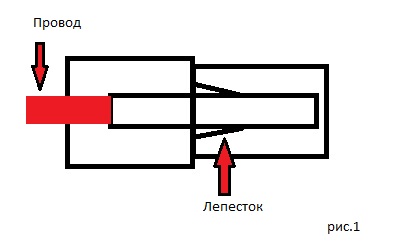
Нужно их отогнуть внутрь, да еще два лепестка. Но как? Инструмента для этого не было. По этому начал пробовать, сначала иголкой, но с ее помощью так и не получалось загнуть глубоко лепестки, все время чуток не хватало чтобы они зашли внутрь. После когда уже вынул клемму, увидел что там есть еще маленький стопор, который не дает так просто уходить внутрь большому лепестку. Внутреннее пространство куда вставлял иголку, очень маленькое. Поэтому решил искать другой способ.
Изготовление инструмента:
Решил взять канцелярскую скрепку, разогнул еще примерно так, смотрим рис. 2. Загнутая часть будет использоваться как ручка у отвертки, чтобы можно было манипулировать таким инструментом.
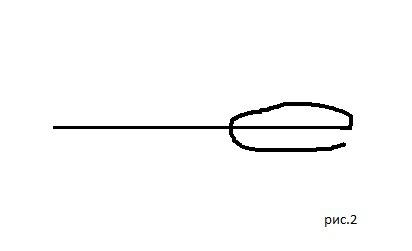
Далее берем разъем и примеряем наш разогнутый конец инструмента по длине или глубине проникновения к лепестку. Смотрим рис. 3. Берем немного больше расстояние и отмечаем например маркером.
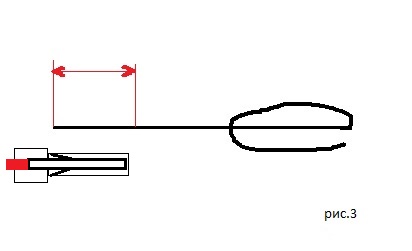
Так как диаметр скрепки очень большой, то нужно сточить лишние стороны как показано на рис. 4 на длину указанную выше.
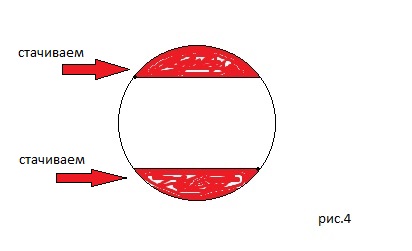
Стачивая, каждый раз проверяем, влезает ли он в нужное нам пространство. Примерно стачиваем до такого состояния когда он уже немного поворачивается и не давит сильно на внешнюю часть пластика. У нас получится форма овала.
После когда мы подточили наш инструмент, нужно небольшую часть кончика загнуть примерно на 30 градусов, получится форма клюшки. Смотрим рис. 5.
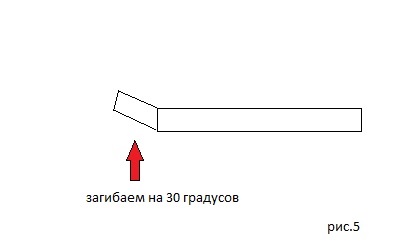
На рисунке 6 показан общий вид изготовленного инструмента.
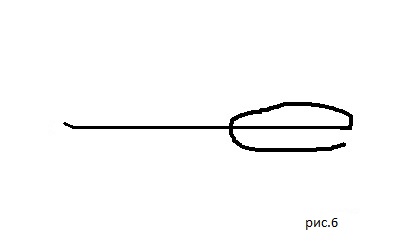
Применение инструмента:
Для удобства использования, лучше найти прозрачный разъем, чтобы можно было отметить расстояние до которого нужно всовывать, отмечаем его например маркером. Так как второй лепесток обычно находится внутри разъема и его не видно.
Вставляем загнутый кончик инструмента между пластмассой и клеммой. Поворачиваем так чтобы кончик клюшки надавил на кончик лепестка, чтобы утопить его немного внутрь клеммы. Поворачиваем обратно в исходное положение, и вынимаем. Вставляем инструмент со второй стороны, где находиться второй лепесток. Проделываем туже операцию со вторым лепестком. После как вынули инструмент. Можно вытащить одну клемму из разъема.
Если клемма не вытаскивается, то возможно угол поворота был маленький, нужно проделать все тоже что описано выше, но с большим поворотом инструмента. В общем небольшая практика и у вас все получится.
Итог:
После не большой практики с инструментом, вы сможете разбирать разъем очень быстро.
Минусы тут конечно есть, так как потом придется вытаскивать эти самые лепестки из клеммы, так как они сильно удавятся внутрь.
Автор статьи: Вдовин Александр.
Структурная схема
На рисунке показано изображение структурной схемы типичной для импульсных БП системных блоков.

Указанные обозначения:
- А – блок сетевого фильтра;
- В – выпрямитель низкочастотного типа со сглаживающим фильтром;
- С – каскад вспомогательного преобразователя;
- D – выпрямитель;
- E – блок управления;
- F – ШИМ-контроллер;
- G – каскад основного преобразователя;
- H – выпрямитель высокочастотного типа, снабженный сглаживающим фильтром;
- J – система охлаждения БП (вентилятор);
- L – блок контроля выходных напряжений;
- К – защита от перегрузки.
- 5_SB – дежурный режим питания;
- P.G. – информационный сигнал, иногда обозначается как PWR_OK (необходим для старта материнской платы);
- PS_On – сигнал управляющий запуском БП.






